Capacitor에서 안드로이드 빌드 오류로 어려움을 겪고 계신가요? 이러한 오류는 종종 잘못 구성된 파일, 종속성 충돌 또는 ProGuard 문제에서 발생합니다. 이를 빠르게 수정하는 것이 앱이 원활하게 실행되도록 하는 데 중요합니다. 다음은 일반적인 문제와 해결 방법에 대한 간단한 요약입니다:
- 설정 문제: SDK 버전, 권한 또는
minSdkVersion의 불일치에 대해AndroidManifest.xml,capacitor.config.json및 Gradle 설정을 확인하세요. - 종속성 충돌: Capacitor 코어, 플러그인 및 네이티브 라이브러리 버전을 맞추세요.
npx cap doctor와 같은 도구를 사용하여 불일치를 찾으세요. - ProGuard 문제: 릴리스 빌드 중 난독화 오류를 방지하기 위해 적절한 규칙을 추가하세요.
핵심 팁: Android Studio에서 오류 로그를 사용하여 근본 원인을 파악하고 스택 추적에서 첫 번째 오류에 집중하세요. Capgo와 같은 도구를 사용하면 앱 스토어 리뷰를 기다리지 않고 즉시 수정사항을 배포할 수 있습니다.
빠른 수정 예시:
-
package.json의 종속성 업데이트:{"@capacitor/core": "5.5.0","@capacitor/android": "5.5.0","@capacitor/camera": "5.0.7"} -
호환성을 위한 Jetifier 추가:
android.useAndroidX=trueandroid.enableJetifier=true -
ProGuard 규칙 추가:
-keep class com.getcapacitor.** { *; }-dontwarn com.google.android.gms.**
더 빠른 수정이 필요하신가요? Capgo는 앱 스토어 지연을 우회하여 즉시 업데이트를 푸시할 수 있습니다. 이는 앱을 안정적으로 유지하고 사용자를 행복하게 만드는 훌륭한 방법입니다.
안드로이드와 iOS에서 Ionic 앱 디버깅을 위한 궁극적인 가이드 …
주요 안드로이드 빌드 오류
Capacitor로 안드로이드 앱을 빌드하는 과정에서 구성 문제나 종속성 불일치로 인해 오류가 발생할 수 있습니다. 아래에서는 가장 일반적인 안드로이드 빌드 오류와 이를 해결하는 방법을 설명합니다.
설정 및 구성 오류
이러한 오류는 종종 AndroidManifest.xml 또는 capacitor.config.json과 같은 잘못 구성된 파일에서 발생합니다. 일반적인 문제는 다음과 같습니다:
- 누락된 권한: 필요한 안드로이드 권한이
AndroidManifest.xml에 선언되지 않으면 빌드가 실패합니다. - SDK 버전 불일치:
targetSdkVersion은 오류를 피하기 위해 Capacitor의 권장 값과 일치해야 합니다. - Gradle 설정:
gradle-wrapper.properties의 잘못된distributionUrl로 인해 빌드 실패가 발생할 수 있습니다. - 잘못된 minSdkVersion: 부적절한
minSdkVersion설정은 호환성 문제를 일으킬 수 있습니다. 예를 들어, 구성은 다음과 같을 수 있습니다:
android { defaultConfig { minSdkVersion 22 targetSdkVersion 33 }}패키지 버전 충돌
종속성 간의 버전 불일치 또한 빌드 오류를 발생시킬 수 있습니다. 일반적인 시나리오는 다음과 같습니다:
- 네이티브 종속성: Capacitor 코어와 네이티브 라이브러리 간의 불일치.
- 플러그인 호환성: 불일치하는 Capacitor 플러그인 버전 사용.
- Gradle 모듈 충돌:
build.gradle파일에서 모듈 선언이 중복됨.
다음은 적절한 종속성 구성의 예입니다:
{ "dependencies": { "@capacitor/core": "5.5.0", "@capacitor/android": "5.5.0", "@capacitor/camera": "5.0.7" }}ProGuard 설정 문제
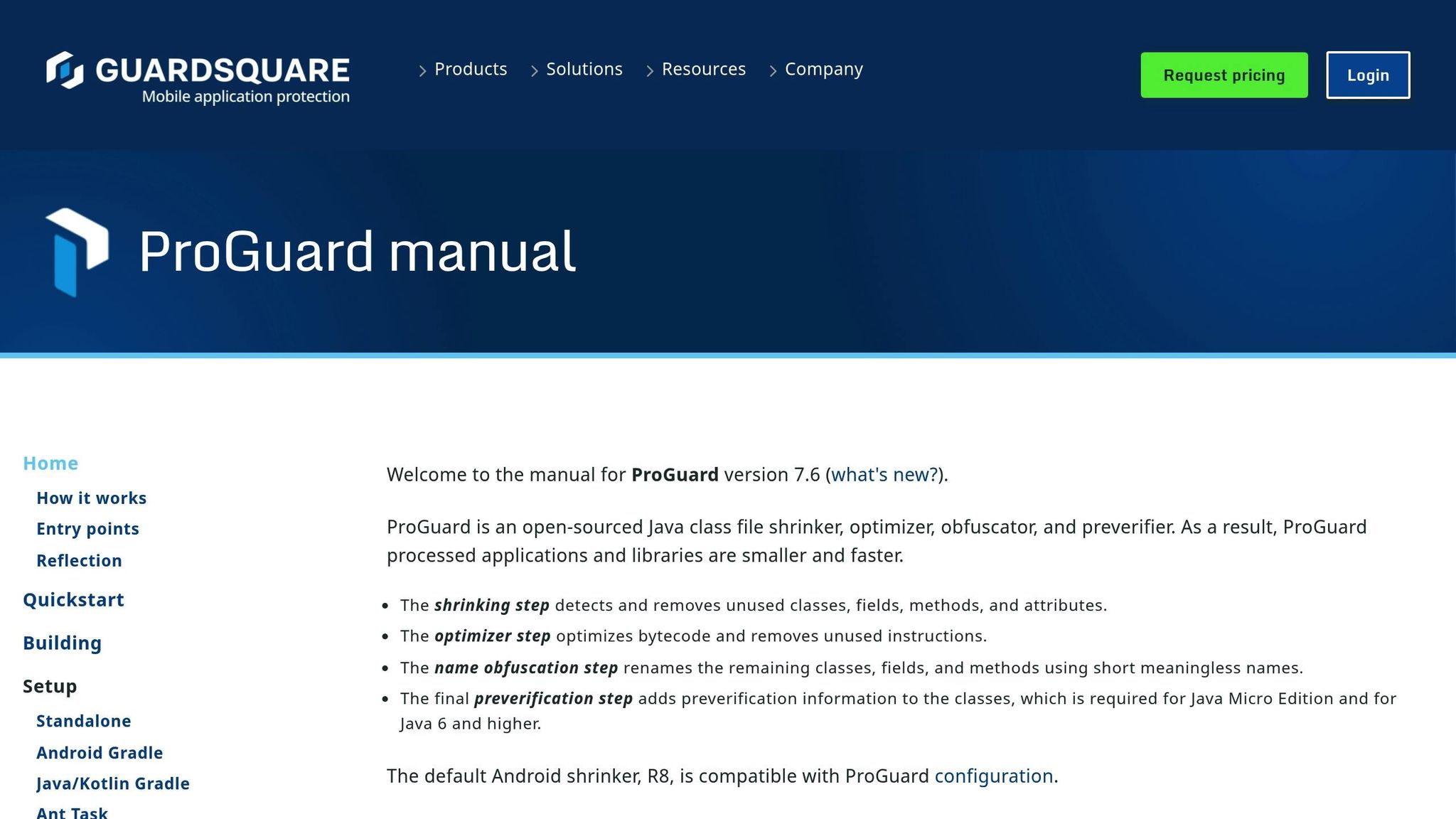
릴리스 빌드에서 사용되는 ProGuard는 추가 문제를 일으킬 수 있습니다:
- 누락된 Keep 규칙: 중요한 클래스가 난독화되어 런타임 오류를 유발할 수 있습니다.
- 리플렉션 오류: 리플렉션을 통해 액세스한 클래스가 제대로 처리되지 않을 수 있습니다.
- 플러그인 충돌: 서로 다른 플러그인의 ProGuard 규칙이 충돌할 수 있습니다.
이 문제를 해결하기 위해 다음 ProGuard 규칙을 추가할 수 있습니다:
-keep class com.getcapacitor.** { *; }-keep class org.apache.cordova.* { *; }-dontwarn com.google.android.gms.**오류 출처 찾기
Capacitor에서 안드로이드 빌드 오류를 정확히 찾기 위해 단계별 문제 해결 접근 방식이 필요합니다. 구성 검토와 로그 분석을 결합하면 문제를 효과적으로 파악하고 해결할 수 있습니다.
오류 로그 읽기
안드로이드 스튜디오와 Gradle은 문제 진단을 위한 자세한 오류 로그를 제공합니다:
- 오류 스택 추적: 스택 추적에서 첫 번째 오류에 집중하세요 - 이는 보통 근본 원인입니다. 이후의 오류는 종종 이 초기 문제로 인해 발생합니다.
- 빌드 출력 창: 안드로이드 스튜디오에서는 오류가 빌드 출력 창에서 빨간색으로 강조 표시됩니다. “FAILURE” 또는 **“ERROR”**와 같은 용어를 찾아 주요 문제를 신속히 파악하세요.
다음은 일반적인 오류 메시지의 예입니다:
> Task :app:processDebugResources FAILED
> FAILURE: Build failed with an exception.
* What went wrong:Execution failed for task ':app:processDebugResources'.
> Android resource linking failed구성 파일 확인
정확한 구성을 보장하는 것이 성공적인 빌드의 핵심입니다. 다음 파일에 각별한 주의를 기울이세요:
- capacitor.config.json: 파일의 위치뿐만 아니라 keystore 설정의 유효성을 확인하세요.
- build.gradle: 모든 필요 플러그인 및 종속성 버전이 올바르게 선언되었는지 확인하세요. 예를 들어:
dependencies { implementation "com.android.support:appcompat-v7:28.0.0" implementation "com.getcapacitor:core:5.5.0"}Gradle 출력 이해하기
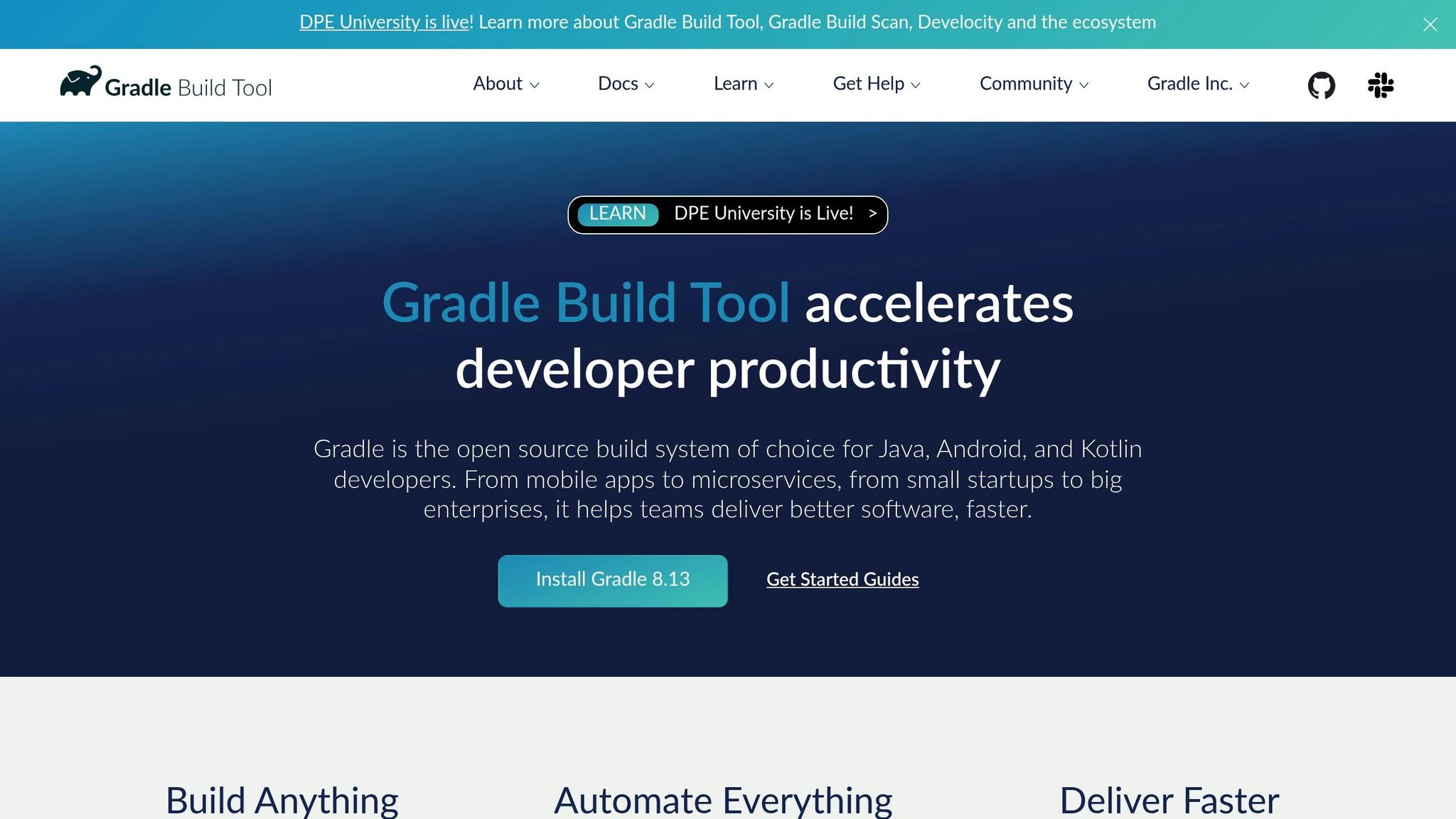
./gradlew app:dependencies를 사용하고 빌드 스캔을 활성화하여 종속성 충돌이나 스크립트 문제를 밝힐 수 있습니다. 이러한 도구는 프로젝트 설정에 대한 상세한 뷰를 제공합니다.
“우리는 애자일 개발을 실천하고 있으며, @Capgo는 사용자에게 지속적으로 전달하는 데 중요한 도구입니다!” - Rodrigo Mantica [1]
일반적인 문제에는 다음이 포함됩니다:
- 종속성 버전 불일치
- 잘못되었거나 누락된 플러그인 구성
- 리소스 컴파일 오류
- ProGuard 규칙 문제
오류 해결
이 섹션은 버전 불일치, 종속성 충돌 및 ProGuard 잘못 구성을 해결하는 데 중점을 둡니다.
버전 업데이트
모든 종속성 버전이 일치하도록 하여 빌드 불안정성을 피하세요:
-
Capacitor 코어 버전 확인
다음 명령을 실행하여@capacitor/core,@capacitor/cli및 플랫폼 패키지 간의 버전 불일치를 찾으세요:Terminal window npx cap doctor -
네이티브 플러그인 업데이트
package.json에 올바른 버전이 포함되어 있는지 확인하세요. 예를 들면:{"dependencies": {"@capacitor/core": "5.5.0","@capacitor/android": "5.5.0","@capacitor/camera": "5.0.7"}}버전을 업데이트해도 해결되지 않으면, 종속성 불일치를 수동으로 해결해야 할 수도 있습니다.
패키지 충돌 해결
패키지 충돌은 AndroidX와 레거시 지원 라이브러리 종속성을 혼합하여 사용할 때 발생합니다. 이를 처리하는 방법은 다음과 같습니다:
-
Jetifier 사용 활성화
다음 라인을gradle.properties파일에 추가하세요:android.useAndroidX=trueandroid.enableJetifier=true -
수동 종속성 해결
충돌이 지속되면 앱 수준build.gradle파일에서 종속성 버전을 명시적으로 선언하세요. 예를 들어:configurations.all {resolutionStrategy {force 'androidx.core:core:1.9.0'force 'androidx.appcompat:appcompat:1.6.1'}}
이러한 단계는 대부분의 종속성 관련 문제를 해결해야 합니다. 다음으로, 런타임 오류를 피하기 위해 ProGuard 규칙 관리에 집중하세요.
ProGuard 규칙 관리
ProGuard 규칙을 조정하여 중요한 Capacitor 플러그인 클래스와 WebView 인터페이스가 난독화 중 제거되지 않도록 하세요. ProGuard 구성에 대한 자세한 지침은 공식 Capacitor 문서를 참조하세요.
앱 스토어에 다시 제출하지 않고 즉각적인 업데이트를 원하신다면, Capgo의 라이브 업데이트 시스템을 사용하는 것을 고려하세요. 이를 통해 난독화 호환성을 유지하면서 즉시 변경 사항을 배포할 수 있습니다.
빠른 수정을 위한 Capgo 사용하기
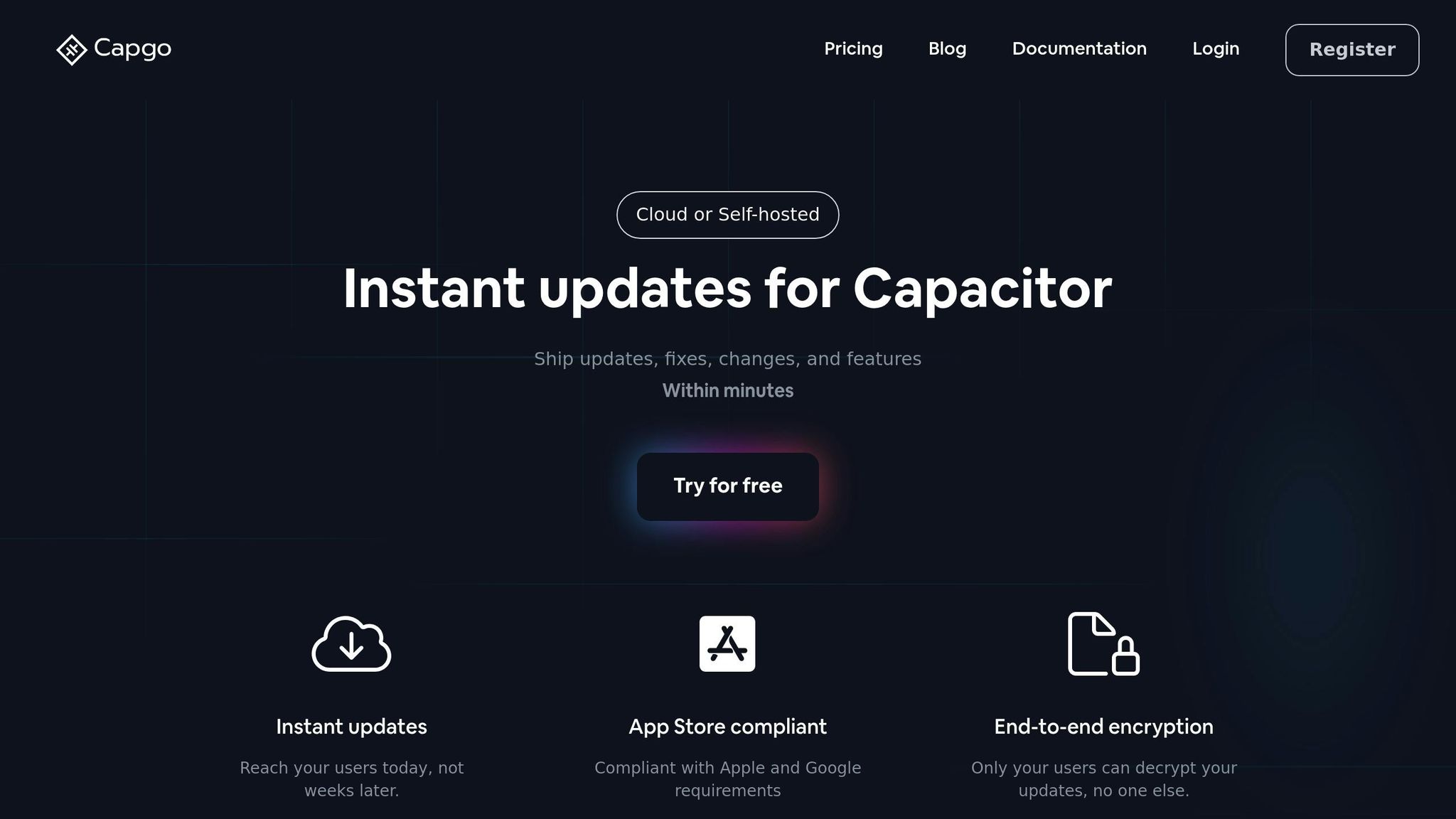
Capacitor에서 안드로이드 빌드 오류에 직면했을 때 문제를 신속하게 해결하는 것이 지연을 피하고 프로젝트를 정상 궤도로 유지하는 데 중요합니다. 다음은 Capgo가 즉시 수정을 배포하는 데 어떻게 도움이 되는지입니다.
Capgo 주요 기능
Capgo는 보안을 위한 종단 간 암호화, 실시간 오류 추적, 버전 기록 관리, 즉시 롤백 기능 등을 포함하는 업데이트를 간소화하는 도구를 제공합니다. 82%의 전세계 배포 성공률을 자랑하는 Capgo는 [1] 생산 앱에 필수적인 수정을 직접 전달하는 신뢰할 수 있는 방법을 제공합니다.
신속하게 수정사항 배포하기
다음 단계를 따라 안드로이드 빌드 오류를 신속하게 해결하세요:
-
Capgo 플러그인 설치:
Terminal window npx @capgo/cli init -
빌드 및 배포: Capgo의 CDN은 5MB 번들이 단 114ms에 다운로드됩니다 [1].
-
업데이트 모니터링: Capgo 대시보드를 사용하여 진행 상황을 추적하고, API 응답 시간은 평균 57ms입니다 [1].
이 빠른 배포 프로세스는 기존 앱 스토어 업데이트와 관련된 지연을 제거하여 문제를 보다 빠르게 해결하면서 완전한 제어를 유지할 수 있게 합니다.
Capgo와 기존 앱 스토어 업데이트 비교
| 기능 | Capgo | 기존 앱 스토어 업데이트 |
|---|---|---|
| 배포 시간 | 분 | 며칠에서 몇 주 |
| 업데이트 제어 | 즉시 | 스토어 검토 필요 |
| 롤백 | 원클릭 | 새로운 제출 필요 |
| 비용 | 월 $12부터 시작 | 스토어 수수료 + 추가 개발 시간 |
| 보안 | E2E 암호화 | 표준 스토어 보안 |
“Capgo는 더 생산적이고 싶어하는 개발자에게 반드시 필요한 도구입니다. 버그 수정을 위한 검토를 피하는 것은 금상첨화입니다.” - Bessie Cooper [1]
750개의 생산 앱에서 2,350만 건 이상의 성공적인 업데이트를 기록한 Capgo는 [1] 안드로이드 오류를 신속하고 효율적으로 해결해야 하는 팀들에게 필수적인 솔루션으로 자리잡고 있습니다 - 앱 스토어 승인을 기다리지 않고요.
요약
Capacitor에서 안드로이드 빌드 오류를 처리하는 것은 효과적인 모니터링과 신속한 업데이트를 결합한 체계적이고 데이터 중심의 접근 방식이 필요합니다. 750개의 생산 앱에서 수집된 데이터에 따르면, 오류를 추적하고 신속하게 업데이트를 배포하면 디버깅 시간을 크게 줄이고 앱 안정성을 개선할 수 있습니다. Capgo와 같은 도구는 긴급 수정에 대해 82%의 성공률을 보이며, 95%의 활성 사용자가 24시간 이내에 업데이트를 수신하며 평균 API 응답 시간은 57ms입니다 [1].
안정적인 안드로이드 빌드를 유지하는 것은 강력한 오류 추적과 시기 적절한 업데이트에 달려 있습니다. 즉각적인 수정을 지속적인 프로세스 개선과 결합함으로써 사용자에게 불편을 최소화하고 보다 원활한 앱 경험을 제공할 수 있습니다.




